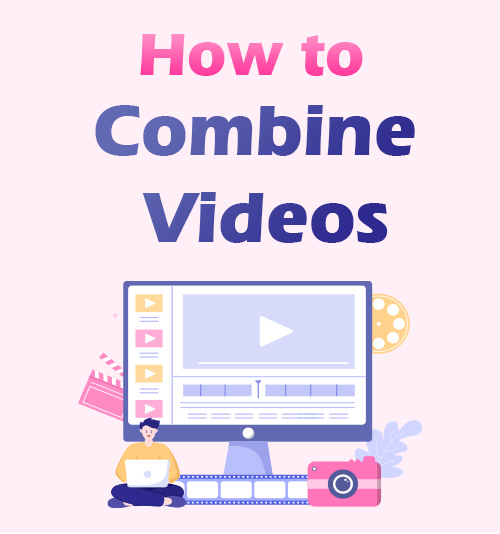
Dzięki technologii umożliwiło każdemu nagrywanie i edytowanie filmów.
Wielu użytkowników tworzy filmy dotyczące samouczków, demonstracji produktów, materiałów e-learningowych lub wszelkich działań wyświetlanych na ekranie.
Kiedy nagraj dowolny film, prawdopodobnie otrzymasz różne mniejsze pliki, które należy połączyć, aby uzyskać bardziej uporządkowany wyjściowy film. Załóżmy, że chcesz stworzyć film lub rozszerzony klip wideo z dużą liczbą filmów, w takim przypadku potrzebujesz niezawodny edytor wideo aby to zrobić.
W tym poście pomożemy Ci dowiedzieć się, jak łączyć filmy, aby stworzyć jeden projekt.
Następnie możesz udostępniać je na różnych platformach, takich jak Instagram, Facebook, Vimeo i wiele innych. Niezależnie od tego, czy korzystasz z komputera z systemem Windows, Mac, czy nawet smartfona, możesz błyskawicznie wykonać to zadanie za pomocą najlepszego edytora wideo, który prezentujemy poniżej.
Zatem bez zbędnych ceregieli, zaczynajmy!
SPIS TREŚCI
Część 1. Najlepszy sposób na łączenie filmów w systemach Windows i Mac
Edytor wideo AmoyShare to doskonałe oprogramowanie do edycji wideo, które może pomóc w łączeniu plików MP4 w jeden wyjściowy film. Ponadto to narzędzie oferuje zaawansowane funkcje, dzięki którym edycja wideo będzie bezproblemowa.
Jeśli chcesz, aby wideo było bardziej atrakcyjne wizualnie, możesz skorzystać z funkcji „Ulepsz wideo”, aby dostosować rozdzielczość, jasność, kontrast i inne.
Co więcej, możesz polerować swoje filmy za pomocą narzędzi do edycji, aby przycinać, przycinać, obracać i odwracać klipy wideo zgodnie ze swoimi upodobaniami.
Dodatkowo możesz dodać do filmu swoje logo lub preferowany znak wodny, aby widzowie wiedzieli, kto jest twórcą filmu.
Kluczowe cechy:
● Obsługuje eksport edytowanych filmów do różnych formatów, takich jak MP4, AVI, FLV, MOV i innych.
● Umożliwia usuwanie szumów tła i stabilizację drżących filmów, dzięki czemu wideo jest przyjemniejsze.
● Umożliwia użytkownikom edycję folderu wyjściowego w celu szybkiego zlokalizowania gotowych filmów.
Dobrą rzeczą w AmoyShare Video Editor jest to, że umożliwia przeciąganie i upuszczanie klipów wideo. Dlatego proces edycji to bułka z masłem. Dowiedz się poniżej, jak połączyć dwa filmy za pomocą tego wspaniałego edytora wideo.
video Editor
Z łatwością obracaj, wycinaj, łącz i poprawiaj jakość wideo
- dla Windows 10/8/7
- dla systemu Mac OS X 14+
- dla Android
- Zainstaluj edytor wideo AmoyShare
- Najpierw pobierz instalator odpowiedni dla systemu operacyjnego swojego komputera, klikając przycisk „Pobierz bezpłatnie” powyżej. Następnie przeprowadź proces instalacji za pomocą kreatora, aby pomyślnie zainstalować narzędzie. Gdy już to zrobisz, uruchom go i zapoznaj się z jego funkcjami.
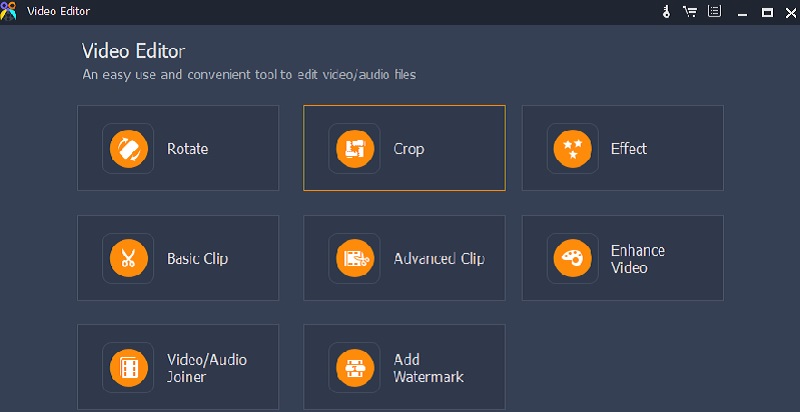
- Najpierw pobierz instalator odpowiedni dla systemu operacyjnego swojego komputera, klikając przycisk „Pobierz bezpłatnie” powyżej. Następnie przeprowadź proces instalacji za pomocą kreatora, aby pomyślnie zainstalować narzędzie. Gdy już to zrobisz, uruchom go i zapoznaj się z jego funkcjami.
- Rozpocznij od plików MP4 Video Stitch
- Następnie kliknij „Video/Audio Joiner” w interfejsie i przeciągnij klipy wideo, które chcesz połączyć. Inną opcją jest kliknięcie przycisku „Dodaj plik” i wybranie preferowanych klipów wideo ze swojego folderu. Możesz połączyć dowolną liczbę klipów wideo, więc wykorzystaj je do stworzenia pożądanego filmu.
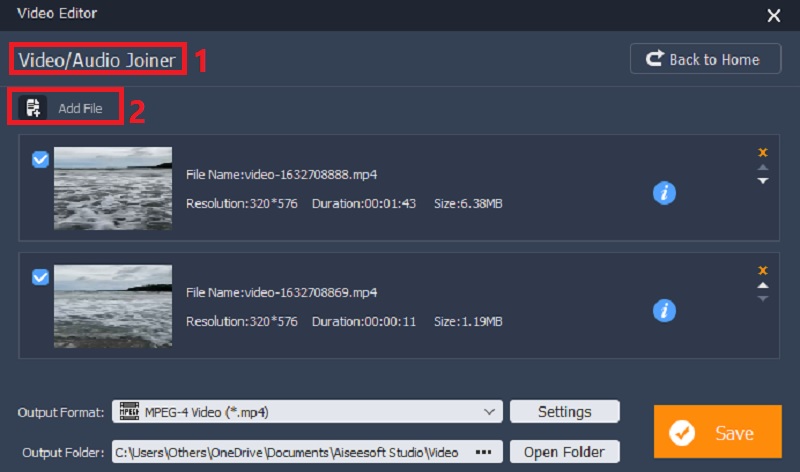
- Następnie kliknij „Video/Audio Joiner” w interfejsie i przeciągnij klipy wideo, które chcesz połączyć. Inną opcją jest kliknięcie przycisku „Dodaj plik” i wybranie preferowanych klipów wideo ze swojego folderu. Możesz połączyć dowolną liczbę klipów wideo, więc wykorzystaj je do stworzenia pożądanego filmu.
- Dostosuj ustawienia profilu
- W trzecim kroku kliknij przycisk „Ustawienia” obok „Format wyjściowy”, aby otworzyć okno „Ustawienia profilu”. Możesz edytować format wyjściowy, ustawienia wideo i ustawienia audio, aby poprawić jakość wideo przed zapisaniem go w tym oknie.
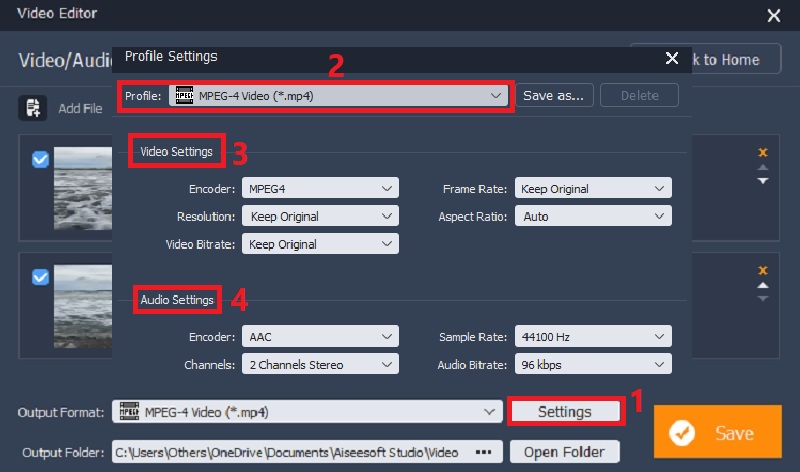
- W trzecim kroku kliknij przycisk „Ustawienia” obok „Format wyjściowy”, aby otworzyć okno „Ustawienia profilu”. Możesz edytować format wyjściowy, ustawienia wideo i ustawienia audio, aby poprawić jakość wideo przed zapisaniem go w tym oknie.
- Zapisz połączone filmy
- Po wykonaniu powyższych kroków wróć do klipów wideo, które chcesz połączyć, i zmień „Folder wyjściowy”, aby zapisać wideo. Następnie naciśnij przycisk „Zapisz” i poczekaj na zakończenie procesu łączenia plików MP4. Następnie narzędzie automatycznie przejdzie do wybranego folderu wyjściowego.
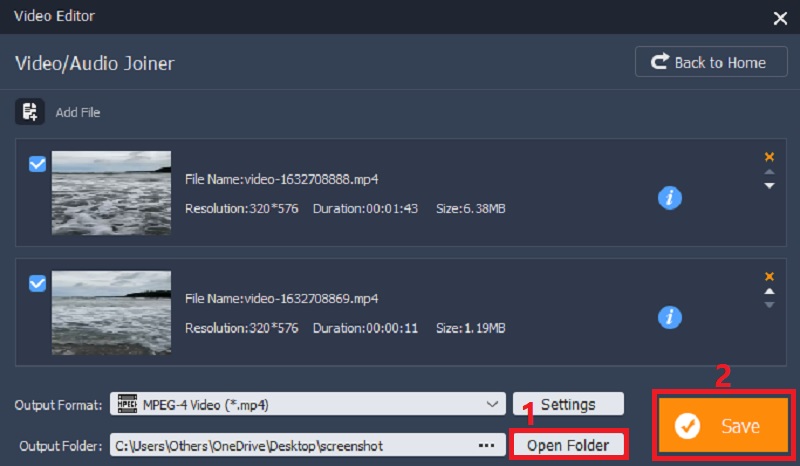
- Po wykonaniu powyższych kroków wróć do klipów wideo, które chcesz połączyć, i zmień „Folder wyjściowy”, aby zapisać wideo. Następnie naciśnij przycisk „Zapisz” i poczekaj na zakończenie procesu łączenia plików MP4. Następnie narzędzie automatycznie przejdzie do wybranego folderu wyjściowego.
Po zakończeniu scalania wideo możesz teraz przejść do wybranego folderu wyjściowego, aby zlokalizować wideo. Jeśli chcesz go odtworzyć, kliknij dwukrotnie jego nazwę, a na ekranie pojawi się odtwarzacz multimedialny odtwarzający scalone wideo. Możesz zmienić jego nazwę lub przenieść na inne urządzenie. Oto jak łączyć filmy za pomocą edytora wideo AmoyShare.
Spróbuj teraz!
Część 2. Jak połączyć dwa filmy w jeden w systemie Windows
Tutaj polecę 3 narzędzia do łączenia filmów w systemie Windows. Przeczytaj dalej i znajdź odpowiedni.
WIDZIEĆ
Cena: 24 USD rocznie
Rozmiar opakowania instalacyjnego: Brak, ponieważ jest to narzędzie online.
obsługiwane formaty: MP4, AVI, WMV, MKV i inne.
WIDZIEĆ to internetowe narzędzie do edycji wideo, które pomaga łączyć klipy wideo w jeden film o wysokiej jakości. Niezależnie od tego, czy korzystasz z Google Chrome, Safari, Edge czy innej przeglądarki internetowej, możesz korzystać z VEED w dowolnym momencie. To narzędzie pozwala wybrać pliki wideo, zdjęcia, a nawet pliki audio i przesłać je do edytora wideo. Możesz także uporządkować pliki na osi czasu wideo w zależności od kolejności, w jakiej chcesz je umieścić. Ponadto możesz dodawać adnotacje, takie jak strzałki, teksty, kształty i inne, aby wyróżnić ważne części filmu.

VLC
Cena: Bezpłatne
Rozmiar opakowania instalacyjnego: 38MB
obsługiwane formaty: MP4, WMV, MOV, FLV i inne.
VLC to oprogramowanie typu open source, z którego korzysta wiele osób. Jeśli nie znasz jego innych funkcji, VLC ma tak wiele do zaoferowania. To narzędzie obsługuje szeroką gamę funkcji edycji, takich jak konwersja, nagrywanie ekranu, łączenie i wiele innych. Co więcej, możesz także używać VLC do łatwego przycinania i przycinania plików wideo. Dodając swoje klipy wideo do oprogramowania, dowiesz się, jak łączyć filmy do VLC i eksportować je do popularnych formatów wideo, w tym MP4. Ponieważ VLC jest oprogramowaniem wieloplatformowym, można uzyskać do niego dostęp na dowolnym systemie operacyjnym, takim jak Windows, Mac i Linux.
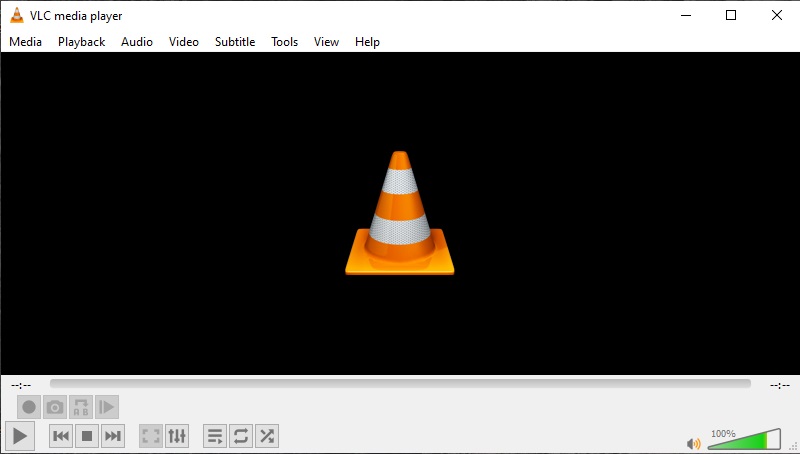
shotcut
Cena: Bezpłatne
Rozmiar opakowania instalacyjnego: Brak, ponieważ jest to narzędzie online.
obsługiwane formaty: MLT XML, WebP, TIFF i inne.
shotcut to elastyczne oprogramowanie do edycji wideo w systemie Windows. Jest to zaawansowane oprogramowanie obsługujące różne formaty i kodeki audio i wideo. Ponadto Shotcut posiada skomplikowane wtyczki, które mogą przytłaczać innych użytkowników. Oprócz tego zapewnia także funkcje, które mogą pomóc w łączeniu filmów. Możesz natychmiast łączyć, wycinać, kopiować i obracać pliki, aby Twoje filmy były bardziej wciągające. Co więcej, narzędzie zapewnia różne efekty wideo, takie jak nakładanie, zanikanie/zanikanie dźwięku, rozmycie i wiele innych efektów. Ponadto narzędzie obsługuje eksport filmów do rozdzielczości 4K.
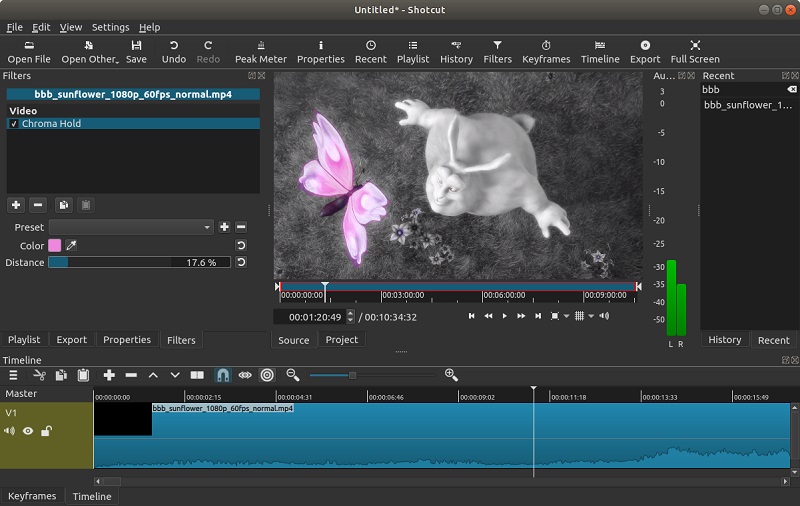
Część 3. Jak połączyć dwa filmy w jeden na komputerze Mac
Oto lista 3 doskonałych narzędzi umożliwiających bezpieczne i szybkie łączenie filmów na komputerze Mac.
iMovie
Cena: Bezpłatne
Rozmiar opakowania instalacyjnego: 568.7MB
obsługiwane formaty: MP4, AVI, MOV, FLV i inne.
iMovie to przydatne oprogramowanie do edycji wideo stworzone dla urządzeń Mac i iOS. To narzędzie jest bogatym w funkcje oprogramowaniem, odpowiednim dla początkujących i profesjonalnych redaktorów. Zawiera osiem unikalnych motywów z przejściami, pasującymi kafelkami i muzyką. Najlepszą rzeczą w korzystaniu z iMovie jest to, że możesz szybko przesyłać klipy wideo za pośrednictwem AirDrop lub iCloud Drive. Dodatkowo możesz wybierać spośród różnych stylów animacji, takich jak wyskakujące okienka, ujawnianie, dzielenie lub łączenie plików MP4 w jeden film. Poza tym iMovie obsługuje renderowanie filmów w rozdzielczości do 4K przy 60 klatkach na sekundę. To narzędzie jest jednym z najlepszych wyborów, jeśli używasz komputera Mac.
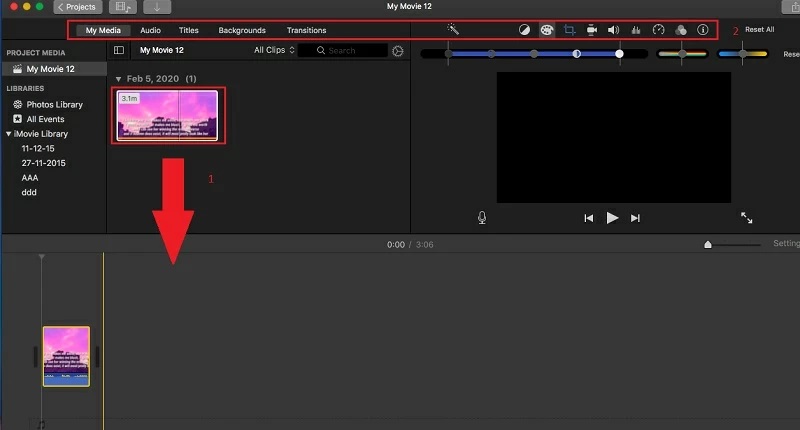
Scal wideo
Cena: 72 USD rocznie
Rozmiar opakowania instalacyjnego: Brak, ponieważ jest to narzędzie online.
obsługiwane formaty: MP4, AVI, MPG, VOB i inne.
Inną metodą łączenia filmów na iPhone'ach i komputerach Mac jest użycie narzędzia online, takiego jak Scal wideo. To narzędzie może łączyć dowolne klipy wideo, obrazy lub pliki audio w jeden film na podstawie samej nazwy. Ponadto możesz dodać muzykę w tle do filmu oraz dostosować długość i głośność. Umożliwia także ustawienie preferowanego współczynnika proporcji i rozdzielczości lub opcji przycinania. Nie ma wymogu instalowania innej aplikacji, ponieważ dostęp do narzędzia można uzyskać wyłącznie poprzez połączenie internetowe. Co więcej, Merge Videos chroni wszystkie Twoje pliki dzięki szyfrowaniu klasy premium.
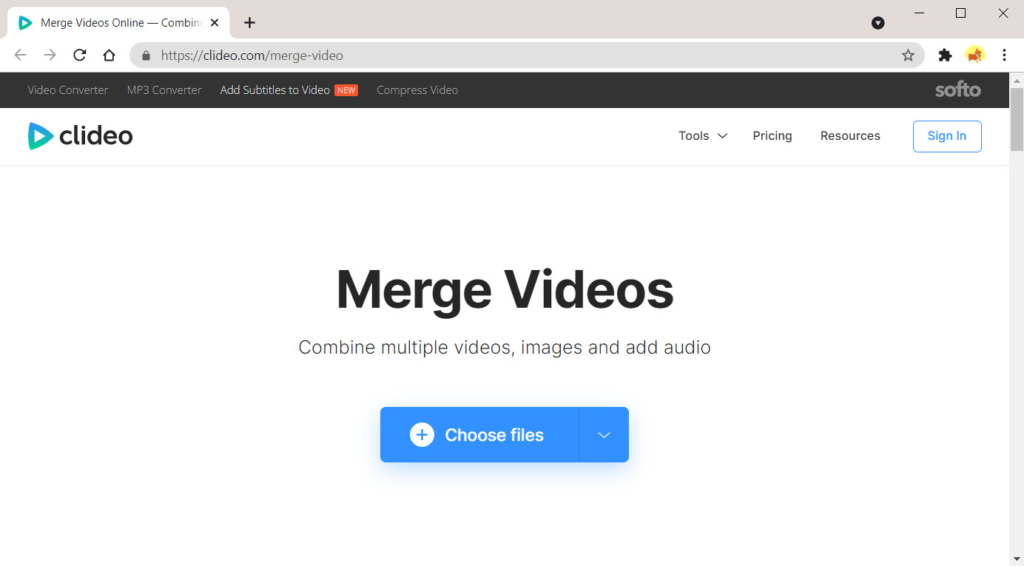
Movavi Video Editor
Cena: 43.12 USD / jednorazowa płatność
Rozmiar opakowania instalacyjnego: 119.8MB
obsługiwane formaty: MP4, MOV, AVI, WebM i inne.
Movavi Video Editor to doskonałe oprogramowanie do edycji, które pomaga łączyć filmy na komputerze Mac. Za pomocą tego narzędzia możesz ulepszyć swoje filmy, dodając efekty, takie jak zwolnione tempo, cofanie, łączenie, dzielenie i inne efekty specjalne. Co więcej, to narzędzie zapewnia wbudowane wprowadzenie, animowane tytuły i naklejki, dzięki którym proces edycji jest mniej czasochłonny. Ponadto posiada funkcję „Chroma Key”, za pomocą której można edytować tło swoich filmów. Możesz także wstawić wideo do innego filmu, aby uzyskać efekt obrazu w obrazie. Co więcej, możesz dodać narrację do filmu, aby dodać bardziej szczegółową adnotację.
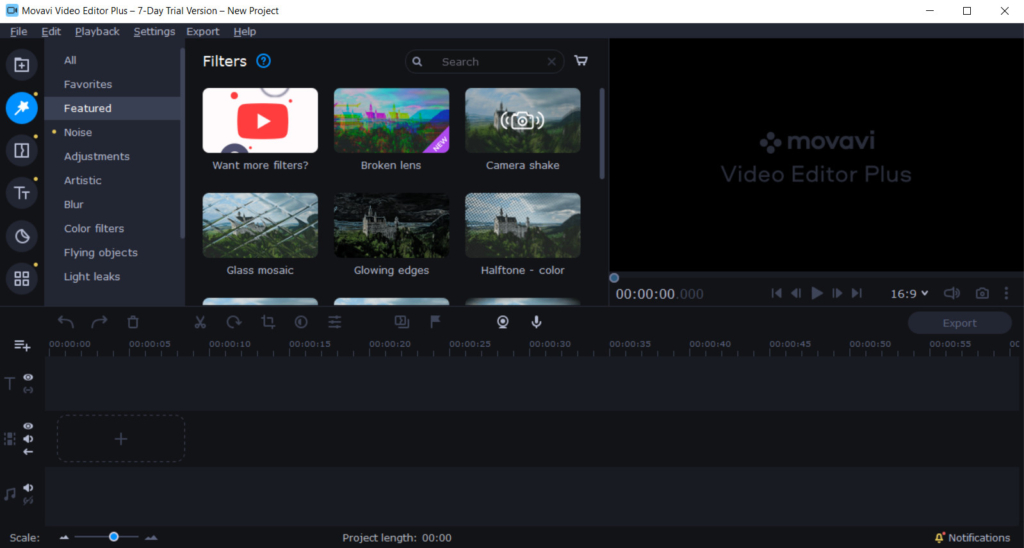
Część 4. Jak łączyć filmy na iPhonie
Cena: 69.72 USD miesięcznie
Rozmiar opakowania instalacyjnego: 154MB
obsługiwane formaty: MP4, AVI, MOV, FLV i inne.
Adobe Premiere Rush to godne polecenia narzędzie do łączenia filmów na iPhonie. Chociaż to narzędzie jest produktem Adobe Photoshop, jest znacznie łatwiejsze w użyciu w porównaniu do oryginalnego Photoshopa. Korzystanie z tego narzędzia może pomóc w nadaniu treści bardziej profesjonalnego wyglądu. Możesz używać narzędzi audio, utworów muzycznych lub grafiki, takiej jak tytuły i animacje. Co więcej, możesz szybko zamienić dialogi w podpisy, takie jak napisy lub teksty. Jeśli fascynuje Cię łączenie filmów na iPhonie, dodaj pliki na osi czasu i pozwól, aby narzędzie wykonało to zadanie za Ciebie.
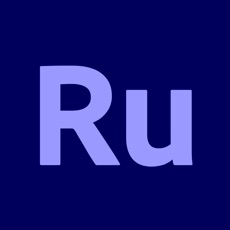
Część 5. Jak łączyć filmy na Androidzie
Cena: Bezpłatne
Rozmiar opakowania instalacyjnego: 89MB
obsługiwane formaty: MP4
Edytor wideo CapCut to doskonała i darmowa aplikacja do edycji klipów wideo i łączenia ich w jeden plik na urządzeniu z Androidem. Za pomocą tego narzędzia możesz dodawać do swoich filmów filtry nakładkowe, efekty upiększające, naklejki, teksty i inne efekty. Oprócz tego możesz używać podstawowych narzędzi do edycji, aby przycinać, wycinać, obracać, odwracać lub łączyć swoje filmy bez utraty oryginalnej jakości. Oprócz tego CapCut Video Editor oferuje mnóstwo bezpłatnej muzyki, którą możesz wykorzystać w swoich filmach, aby wywołać dodatkowy efekt zachwytu. Jeśli więc chcesz połączyć dwa filmy na urządzeniu z Androidem, CapCut Video Editor to najlepsza aplikacja dla Ciebie.
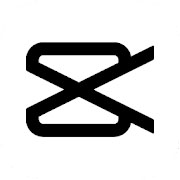
Wnioski
Jak połączyć filmy na laptopie, komputerze i urządzeniu mobilnym? Założę się, że znasz odpowiedź.
Ponieważ ten post oferuje różne narzędzia do łączenia filmów, znacznie łatwiej jest znaleźć najlepsze narzędzie, które odpowiada Twoim potrzebom.
Jeśli lubisz korzystać z bezproblemowego, a zarazem bardziej zaawansowanego narzędzia, polecamy skorzystać Edytor wideo AmoyShare. Dzięki swoim profesjonalnym funkcjom możesz natychmiast łączyć różne klipy wideo i eksportować je w wysokiej jakości.
video Editor
Z łatwością obracaj, wycinaj, łącz i poprawiaj jakość wideo
- dla Windows 10/8/7
- dla systemu Mac OS X 14+
- dla Android
Przedstawione powyżej narzędzia zostały wypróbowane i sprawdzone, aby pomóc Ci wybrać preferowany edytor wideo. Teraz od Ciebie zależy, co najbardziej przykuło Twoją uwagę.
Często Zadawane Pytania
Jak łączyć filmy na laptopie?
1. Zainstalować Edytor wideo AmoyShare na swoim laptopie. Jest kompatybilny z systemami Windows i Mac OS.2. Uruchom go i dodaj filmy, które chcesz połączyć, a następnie naciśnij przycisk Zapisz, aby błyskawicznie połączyć filmy.3. Następnie pojawi się folder wyjściowy, w którym znajdziesz scalone wideo.
Jak scalić wideo bez znaku wodnego?
Możesz użyć Edytor wideo AmoyShare do łączenia filmów za darmo. Umożliwia łączenie filmów bez znaku wodnego. Dodaj film, który chcesz połączyć, i naciśnij przycisk Zapisz, aby natychmiast dołączyć do filmów. Spróbuj teraz!